win7系统下谷歌浏览器怎么导出收藏夹
使用谷歌浏览器的过程中,看到一些喜欢的网页可能都喜欢将其收藏起来,而有些win7系统用户想要导出谷歌浏览器收藏夹备份一下,可是却不知道要怎么操作,为此小编这就给大家带来win7系统下谷歌浏览器导出收藏夹的具体步骤。
 谷歌浏览器win7 32位离线版
谷歌浏览器win7 32位离线版
谷歌浏览器win732位版最大的特点就是简洁、快速,非常适合32位win7系统安装使用。谷歌浏览器不仅速度快,还不容易宕掉,因为chrome标签是独立运行的,标签互不影响,这就大大减轻win7 32位系统的内存负担。这边系统城小编免费分享谷歌浏览器win732位版官方离线安装包下载地址。
具体步骤如下:
1、点击谷歌浏览器右上角的自定义管理图标;
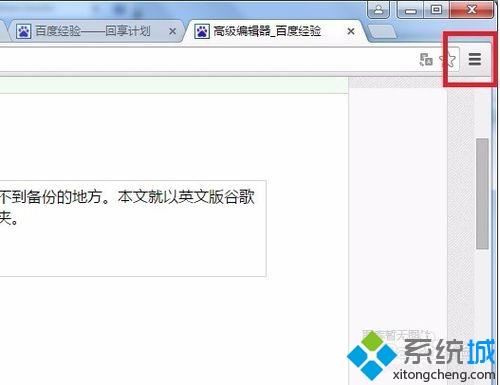
2、在弹出的菜单中,依次选择“Bookmarks” - “Bookmark manager”;


3、在新打开的收藏夹管理页面,点击“Organize”,然后选择下面的“Export bookmarks to HTML file...”;

4、然后选择一个目录,填写保存文件的名字,就可以导出谷歌浏览器收藏夹了。

以上给大家介绍的就是win7系统下谷歌浏览器怎么导出收藏夹的详细操作步骤,大家可以按照上面的方法步骤来操作。
相关教程:网页收藏夹怎么导入我告诉你msdn版权声明:以上内容作者已申请原创保护,未经允许不得转载,侵权必究!授权事宜、对本内容有异议或投诉,敬请联系网站管理员,我们将尽快回复您,谢谢合作!










